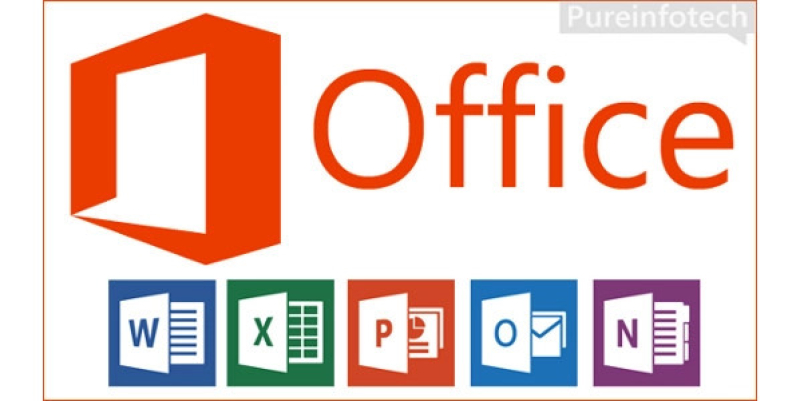Review: Office 2013
Onlangs is de definitieve versie van Office 2013 uitgebracht. Eerder heb je hier kunnen lezen over de evaluatieversie. Nu de definitieve versie beschikbaar is, is het tijd om de kantoorsuite onder de loep te leggen.
Office gaat al heel wat jaren mee. Het is opvallend hoe de makers er telkens in slagen nieuwe functies aan het product toe te voegen en bestaande features te verbeteren. De release van Office 2013 valt min of meer samen met de beschikbaarheid van Windows 8. De makers hebben bij de ontwikkeling van Office 2013 duidelijk de ontwikkelingen op cloudgebied en touch als aandachtspunten genomen. Is dat voldoende om te overtuigen?
Installatie
Het installatieproces is flink onder handen genomen. De programma’s worden direct vanaf de servers van Microsoft gestreamd. De integratie reikt ver: open je een Office-document op een computer waarop het bijbehorende programma nog niet aanwezig is, dan wordt dit naar de machine gestreamd. De basisfuncties van de software komen als eerste beschikbaar, zodat je het onderdeel al kunt gebruiken terwijl de rest van het programma nog wordt gedownload. Zodra je een Office-programma opent, word je verwelkomd door het startvenster. Hierin geef je aan welk sjabloon je wilt gebruiken of dat je wilt beginnen met een leeg document. Overigens kun je dit startscherm ook uitschakelen.
Al direct valt op dat de interface een opknapbeurt heeft gekregen. De omgeving is geschikt gemaakt voor touch-bediening, een onderdeel waar Microsoft hoog op inzet. Er is meer witruimte tussen de onderdelen en de rangschikking is aangepast.
Cloudgeoriënteerd
Office 2013 besteedt veel aandacht aan de cloud. Zo komt de eigen opslagdienst SkyDrive verschillende keren om de hoek kijken. Standaard probeert Office de documenten op te slaan op SkyDrive. Voordeel hiervan is dat de documenten ook via andere apparaten (zoals telefoon en tablet) beschikbaar zijn. In bedrijven zal SkyDrive minder worden gebruikt dan centrale bedrijfsopslag, zoals een beveiligde SharePoint-omgeving. Office kan ook zo worden geconfigureerd dat SharePoint als locatie kan worden gebruikt.
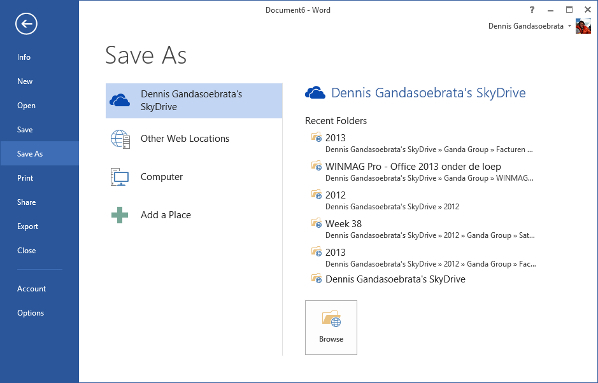
Bestanden opslaan op SkyDrive.
Bewerkbare PDF’s
Ook Microsoft ziet inmiddels in dat het PDF-formaat nog altijd meer populariteit geniet dan het eigen XPS-formaat. Hoewel laatstgenoemd type nog wel beschikbaar is in de 2013-versie, zijn de pijlen meer gericht op PDF-ondersteuning. Een opvallende functie daarbij is het bewerken van PDF-bestanden. Je kunt deze voortaan openen in Word, aanpassen en weer opslaan als PDF-document.

PDF-documenten bewerken vanuit Word.
Apps
De standaardfuncties van Office kun je uitbreiden met apps. Zo is er een app waarmee je synoniemen in Word kunt gebruiken. De apps zelf zijn te vinden in de Office Store. Hoewel het aantal apps op het moment van schrijven nog beperkt is, verwachten we dat derde partijen de Store steeds vaker als distributiekanaal zullen gebruiken. In Nederland geeft de Store nog helemaal geen resultaat, waardoor we genoodzaakt zijn de winkel voor de Verenigde Staten te openen. Hier vinden we tools voor bijvoorbeeld integratie met Twitter, importeren van data uit andere programma’s en woordenboeken.
Samenwerken
Op het gebied van samenwerking kent Office een paar aanvullingen. Als je samenwerkt aan een document en aanpassingen verricht, worden deze traditiegetrouw aangegeven met verschillende kleuren en doorhalingen. In Office 2013 kun je de weergave zo instellen dat aanpassingen worden verborgen en een subtiel lijntje in de kantlijn van het document aangeeft waar er wijzigingen zijn. Als er wordt gewerkt met opmerkingen, kun je voortaan ook op een opmerking reageren, vergelijkbaar met de reactiemogelijkheid op een website. Zodra de opmerking is verwerkt, kun je deze verbergen. Deze blijft dan wel in het document staan, zodat je haar altijd nog kunt bekijken. In vorige versies van Office bestond voor PowerPoint de mogelijkheid om een presentatie online te tonen via de browser. Deze functionaliteit is nu ook beschikbaar in Word: je kunt snel een Word-document online publiceren en de link delen met anderen.
Werk je aan een document (bijvoorbeeld in PowerPoint of Word) en sluit je dit, dan onthoudt Office waarmee je bezig was. Open je het document opnieuw, dan kun je de draad oppakken bij de laatste wijziging. Deze informatie wordt ook bewaard als je het document op een ander apparaat weer opvraagt.
Outlook
De touch-ondersteuning is vooral in Outlook goed merkbaar. De interface heeft een opgeruimde uitstraling met veel witruimte. Als je een bericht beantwoordt, wordt dit niet meer in een nieuw venster geopend. In plaats hiervan blijft het binnen dezelfde weergave. Bij het openen van een agenda, kun je pinch-to-zoom gebruiken om in te zoomen op een specifieke afspraak en weer uit te zoomen van een dag naar week- of maandweergave.
De voorbeeldweergave is ook interessant. Deze toont informatie voordat je ernaar doorklikt. Plaats je de muis bijvoorbeeld op de agendaknop, dan opent een ballon met belangrijkste informatie in de kalender. Dit werkt ook bij zaken als je e-mail en to-do-lijsten.
De mailclient houdt ook beter rekening met de gebruikte verbinding. Gebruik je Outlook via een mobiele verbinding, dan wordt push-mail automatisch uitgeschakeld en moet je de mail handmatig binnenhalen en verzenden.
Waar in de vorige versie van Outlook nog losse connectors konden worden toegevoegd voor sociale netwerken, is deze integratie standaard in Outlook. Bij binnenkomende e-mail controleert Outlook de sociale netwerken van de afzender en wordt aanvullende informatie bij het bericht getoond.
Excel
Hoewel Excel op het eerste gezicht onveranderd oogt, is onder de motorkap intelligentie toegevoegd. Zo denkt Excel mee als je een grafiek uit data wilt samenstellen. Op basis van de selectie stelt Excel de beste grafiek voor. Een ander voorbeeld is de Flash Fill-functie, waarbij patronen in de data worden ontdekt en Excel de kolommen zelf aanvult. Gebruik je bijvoorbeeld een worksheet met de indeling ‘Achternaam, E-mailadres’, dan kan Excel de voornamen uit het e-mailadres automatisch destilleren en in de kolom ernaast plaatsen.
PowerPoint
Waar vorige versies van PowerPoint wel eens rommelig overkwamen door de verschillende dialoogvensters die vaak over de eigenlijke content werden geplaatst, is de stofkam door versie 2013 gehaald. De meeste instellingenvensters zijn verhuisd naar panelen aan de zijkant van het scherm. Dit maakt ook direct duidelijk dat de makers de Office-onderdelen hebben geoptimaliseerd voor 16:9-schermen, en geeft tegelijkertijd de zwakte aan. Op oudere computers en schermen met een lagere resolutie loop je al gauw tegen beperkingen aan en blijft er weinig over van de beschikbare schermruimte. Gelukkig kun je de panelen nog wel lostrekken en zo wat meer ruimte ‘terugwinnen’, maar optimaal is dit niet
Er is ook een uitgebreide weergave voor presentaties. De eigenlijke presentatie wordt op het externe scherm getoond, terwijl de computer niet alleen de volgende slide toont, maar ook aanvullend presentatiegereedschap. Zo kun je specifieke onderdelen tijdens de presentatie uitlichten. Ook kun je tijdens het presenteren snel een blik werpen op de andere slides in de presentatie, als je bijvoorbeeld op zoek bent naar een specifieke dia.
Het valt op dat PowerPoint meer aandacht besteed aan media, zoals foto’s en video’s. Zo is er een eyedropper, waarmee je een kleur kunt aanwijzen om deze te reproduceren. Wil je een video invoegen, dan kun je deze opzoeken op Bing of direct invoegen vanuit bijvoorbeeld YouTube.
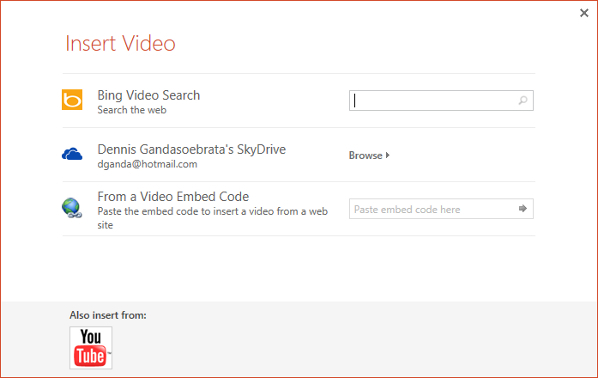
Invoegen van video in een PowerPoint-presentatie.
Leesmodus
Open je een Word-bestand, bijvoorbeeld vanuit een e-mail, dan wordt dit getoond in de leesweergave. Hierbij worden de pagina’s opnieuw opgemaakt en geoptimaliseerd voor leesweergave. Ook de werkbalken worden verborgen, zodat de ruimte bijna volledig wordt beschikbaar komt voor de content. Pas na een klik kom je in de bewerkingsmodus terecht. Gelukkig kun je dit gedrag aanpassen, zodat je het document direct kunt bewerken. De leesmodus is overigens ook aanwezig in PowerPoint, en werkt op dezelfde manier als in Word.
De verschillende edities
Voor gebruik binnen bedrijven zijn er twee Office 2013-versies beschikbaar: Voor Thuisgebruik en zelfstandigen, en Professional. Het voornaamste verschil is de afwezigheid van Publisher en Access in de eerstgenoemde versie. De versie voor Thuisgebruik en zelfstandigen kost 269 euro, terwijl je voor de Professional-editie 539 euro betaalt. Voor professionals in het onderwijs gelden andere prijzen. Daar betaal je 79 euro voor een vierjarige licentie die op 2 pc’s of Macs mag worden geïnstalleerd.
In veel organisaties wordt nog gebruik gemaakt van Windows Vista. Hoewel gedateerd, wordt ook Windows XP nog vaak gebruikt op de werkvloer. Voor Office 2013 vallen deze platformen buiten de boot: Office 2013 ondersteunt alleen Windows 7 en Windows 8.
Office 2013 voor Windows RT
Wie een computer met Windows RT gebruikt, beschikt ook over Office 2013. Hoewel de desktopmodus van Windows in de RT-versie ontbreekt, is de versie van Office 2013 functioneel gezien gelijk aan Office 2013 voor Windows 8. Een belangrijke onderdeel ontbreekt echter: Outlook. Gebruikers van een Windows RT-apparaat zijn hierdoor in eerste instantie aangewezen op de E-mailapp (met Exchange-ondersteuning), maar in de praktijk blijft dit behelpen. Op het moment van schrijven zijn er sterke geruchten dat er wordt gewerkt aan Outlook voor Windows RT, wat ons niet zou verbazen.